Fotografie můžete přenést z počítače do Sony PSP, abyste si je mohli prohlížet na přenosném herním zařízení. Je dokonce možné přesunout tapetu PSP na paměťovou kartu a změnit pozadí systému.
Pokyny v tomto článku platí pro starší i novější verze firmwaru PSP.
Co potřebujete k přenosu fotografií do PSP
K přenosu souborů z PC nebo Mac na paměťovou kartu PSP budete potřebovat následující:
- PSP
- Počítač
- Memory Stick Duo nebo Pro Duo (obvykle součástí PSP)
- Kabel USB s konektorem Mini-B na jednom konci
Jak přenést fotografie na PSP Memory Stick
Chcete-li přesunout fotografie z počítače do PSP, postupujte takto:
-
Vložte paměťovou kartu do slotu na levé straně PSP. V závislosti na tom, kolik fotografií chcete pojmout, možná budete potřebovat jednu s větší kapacitou než ta, která byla dodána s vaším systémem.

Pokud se rozhodnete, že potřebujete více paměti, nezapomeňte si zakoupit paměťovou kartu kompatibilní s PSP.
-
Zapněte PSP.

-
Zapojte USB kabel do zadní části PSP a do vašeho PC nebo Mac. Kabel USB musí mít na jednom konci konektor Mini-B (který se zapojuje do PSP) a standardní konektor USB na druhém konci (který se zapojuje do počítače).

-
Přejděte do Nastavení> Připojení USB na domovské obrazovce PSP a stiskněte tlačítko X . Na vašem PSP se zobrazí slova Režim USB a váš počítač PC nebo Mac jej rozpozná jako zařízení USB.
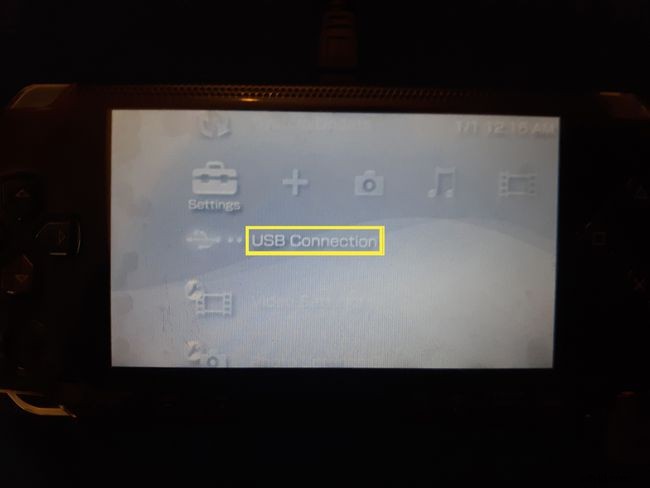
Vaše PSP může po připojení k počítači automaticky přejít do režimu USB.
-
Otevřete v počítači paměťovou kartu PSP. Může být uveden jako nový disk nebo jako Přenosné úložné zařízení .
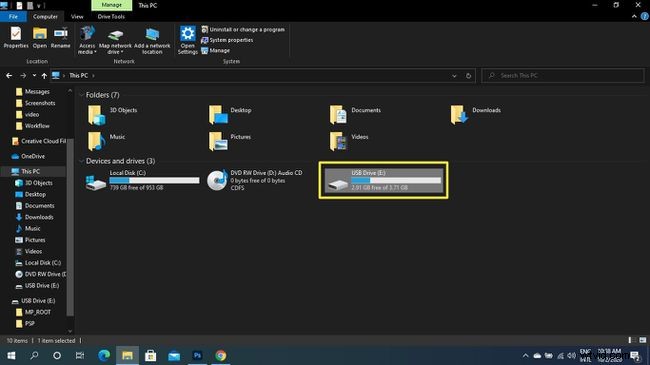
-
Vytvořte složku s názvem PSP na paměťovou kartu (pokud tam ještě není) a otevřete ji.
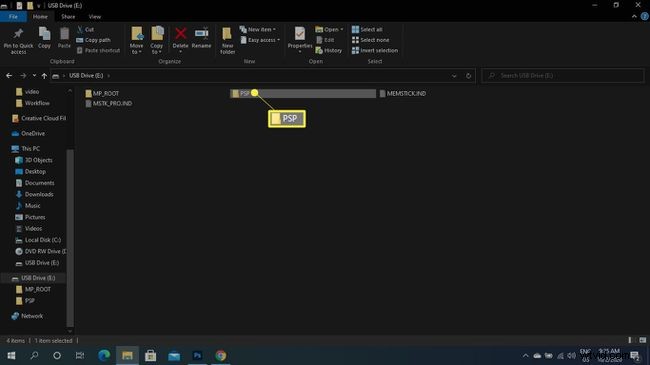
-
Vytvořte složku s názvem Fotografie na paměťovou kartu (pokud tam ještě není) a otevřete ji.
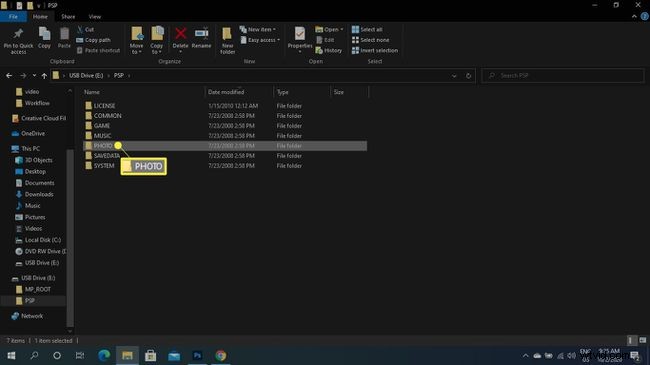
V novějších verzích firmwaru se složka může jmenovat Obrázek .
-
Soubory obrázků přetáhněte do Fotografie nebo Obrázek složka.
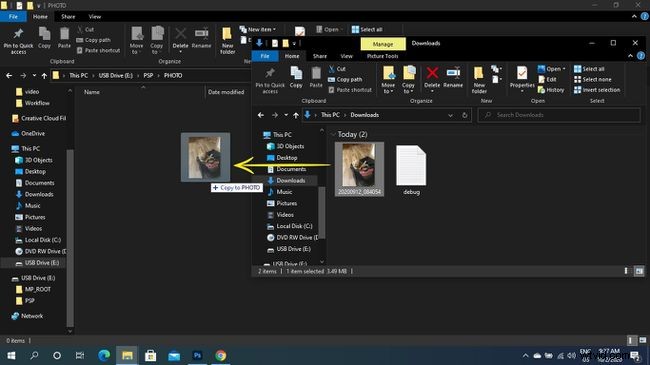
-
Vyberte možnost Bezpečně odebrat hardware na spodní liště nabídky počítače nebo přetáhněte ikonu paměťového zařízení USB do koše na počítači Mac.
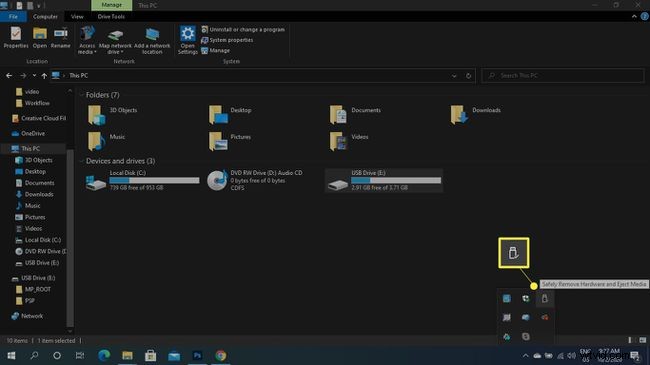
-
Odpojte kabel USB a stiskněte kruhové tlačítko na PSP pro návrat do domovské nabídky.
-
Chcete-li zobrazit své fotografie, přejděte na Fotky > Memory Stick na domovské obrazovce PSP.
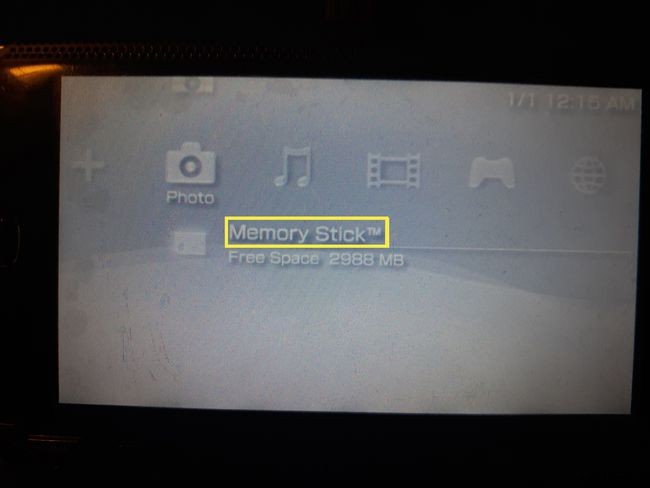
Nastavení tapety PSP
Vyberte svou fotografii a zobrazte ji. Chcete-li jej nastavit jako pozadí pro domovskou obrazovku, stiskněte Trojúhelník na PSP a poté vyberte Nastavit jako tapetu . Vlastní tapety PSP můžete najít online, přenést je do systému a poté je nastavit jako pozadí podle výše uvedených kroků.

Které obrazové formáty můžete zobrazit na PSP?
Soubory JGEP, TIFF, GIF, PNG a BMP můžete prohlížet na zařízení PSP s verzí firmwaru 2.0 nebo vyšší. Pokud má vaše zařízení firmware verze 1.5, můžete prohlížet pouze soubory JPEG. S nejnovějšími verzemi firmwaru můžete také vytvářet podsložky ve složce Photo, ale nemůžete vytvářet podsložky v jiných podsložkách.
Kromě fotografií můžete na svém PSP přenášet a sledovat také videa.
